如何在Excel中锁定单元格
本文将详细介绍如何在Excel中锁定单元格。Excel是一款功能强大的电子表格软件,它可以帮助我们进行数据分析和处理。有时候,我们需要锁定某些单元格,以防止他人对其进行修改。通过锁定单元格,我们可以保护数据的完整性,并且只允许特定的人员进行编辑。
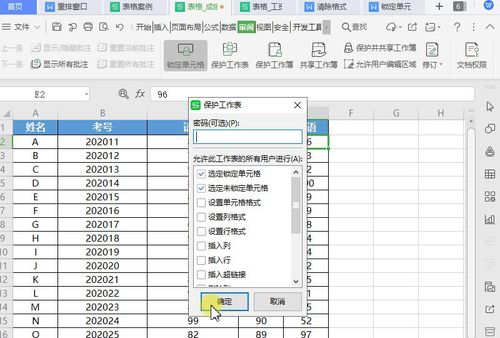
首先,我们需要打开一个Excel文件。可以通过双击已保存的文件来打开它,或者在Excel中选择“文件”菜单,然后点击“打开”选项来选择文件。
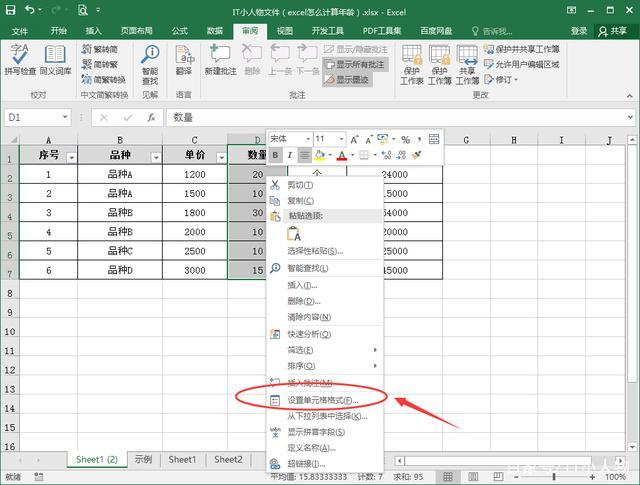
在Excel文件中,我们需要选择要锁定的单元格。可以使用鼠标拖动来选择多个单元格,或者按住Ctrl键并单击要选择的单元格来进行选择。如果要选择整个表格,可以点击表格左上角的方框。
选择了要锁定的单元格后,接下来我们需要设置单元格的格式。右键单击选定的单元格,选择“格式单元格”选项,或者使用键盘快捷键Ctrl+1。在弹出的对话框中,切换到“保护”选项卡。
在“保护”选项卡中,我们可以选择锁定单元格。取消“锁定”复选框,然后点击“确定”按钮。这样,我们就成功地锁定了选定的单元格。
完成单元格锁定后,我们还需要对工作表进行保护,以确保他人无法编辑锁定的单元格。选择“审阅”菜单,然后点击“保护工作表”选项。
在弹出的对话框中,我们可以设置一个密码来保护工作表。输入一个强密码,并确认密码。请记住这个密码,因为如果你忘记了,将无法再次编辑这个工作表。
点击“确定”按钮,Excel会提示你确认密码。再次输入密码,并点击“确定”按钮。现在,工作表已经被保护起来了,其他人无法编辑锁定的单元格。
通过以上步骤,我们可以在Excel中轻松地锁定单元格,并保护工作表的完整性。这对于需要共享Excel文件的团队来说尤为重要,可以避免意外修改或删除数据。同时,需要注意的是,如果要对锁定的单元格进行编辑,我们需要取消工作表保护,并输入正确的密码。
BIM技术是未来的趋势,学习、了解掌握更多BIM前言技术是大势所趋,欢迎更多BIMer加入BIM中文网大家庭(http://www.wanbim.com),一起共同探讨学习BIM技术,了解BIM应用!